Pataisymas: „Google Play“ parduotuvės klaida DF-DFERH-01
įvairenybės / / November 14, 2021
Vienintelis būdas oficialiai įdiegti įvairias programas, žaidimus, knygas ir filmus visiems Android vartotojams yra Google Play parduotuvė. Iš „Play“ parduotuvės galite tiesiogiai įdiegti turinį pagal savo įrenginį ir žanrą. Be to, „Play“ parduotuvės programa yra numatytoji programų parduotuvė kiekviename gamintojo „Android“ įrenginyje. Per pastaruosius porą mėnesių vartotojai susiduria su keista „Google Play“ parduotuvės klaida DF-DFERH-01, kai ekranas užšąla ir jie negali nieko atsisiųsti.
Nors tokias nedideles problemas galima išspręsti paprastu įrenginio paleidimu iš naujo, pagrindinė šių problemų priežastis yra pačios „Play“ parduotuvės programinės įrangos versija. „Play“ parduotuvės klaida DF-DFERH-01 gali būti pražūtinga, nes nėra jokios alternatyvos atsisiųsti žaidimus ar programas. Tačiau nesijaudinkite, pabandykite taikydami toliau pateiktus metodus po vieną, kad atsikratytumėte DF-DFERH-01 klaida jūsų „Android“ telefone.
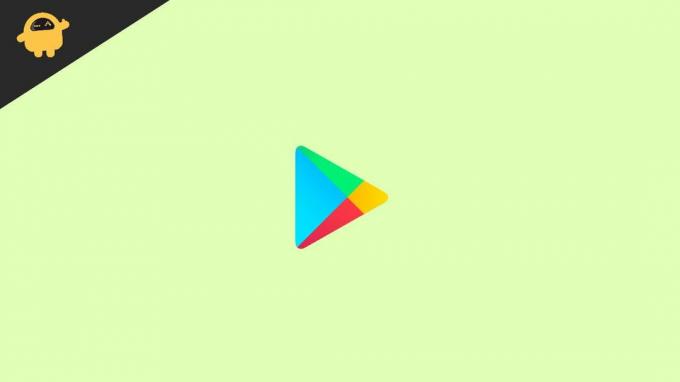
Puslapio turinys
-
Pataisymas: „Google Play“ parduotuvės klaida DF-DFERH-01
- 1 būdas: išvalykite „Playstore“ duomenis ir talpyklą
- 2 būdas: pašalinkite ir pridėkite „Google“ paskyrą
- 3 būdas: pašalinkite ir iš naujo įdiekite „Playstore“ naujinimus
- 4 būdas: atnaujinkite į naujausią Playstore versiją
- Išvada
Pataisymas: „Google Play“ parduotuvės klaida DF-DFERH-01
Klaida DF-DFERH-01 reiškia „klaida gaunant informaciją iš serverio“. Kitaip tariant, tai sukelia klaidą perkant programoje arba atsisiunčiant programas per „Google Playstore“, o mes žinoti, kaip dažnai naudojame žaidimų parduotuvę norėdami pasiekti naują žaidimų programą ir pan., ir gauti esamų programų atnaujinimą ir žaidimai. Galite tiesiogiai įsigyti bet kokį pirkinį programoje iš programos. Tai yra milijonų programų ir žaidimų namai, arba galime sakyti, kad tai ryšys tarp galutinio vartotojo ir kūrėjų.
1 būdas: išvalykite „Playstore“ duomenis ir talpyklą
Talpyklos išvalymas yra vienas iš efektyviausių būdų, kaip išspręsti įvairias problemas. Tačiau, kai susiduriame su tokiomis „Google Play“ parduotuvės programos problemomis, jaučiamės erzinantys, nes ją dažniau naudojame programai diegti ir atnaujinti, kad įrenginiuose gautume naujų funkcijų. Senos talpyklos visada sukelia problemų ir susimaišo su dabartiniais programos failais. Todėl rekomenduojame išvalyti talpyklą iš išmaniojo telefono nustatymų ir išlaikyti ją švarią, kad išvengtumėte įrenginio trikdžių ir klaidų.
- Eikite į „Android“ išmaniojo telefono nustatymų programą ir bakstelėkite „Programos“ (kai kuriuose įrenginiuose ji pavadinta „Programos ir pranešimai“).

- Dabar bakstelėkite pasirinkti viską (žr. viską), kad eitumėte į programos informacijos puslapį, tada naršykite „Google Play“ parduotuvę.
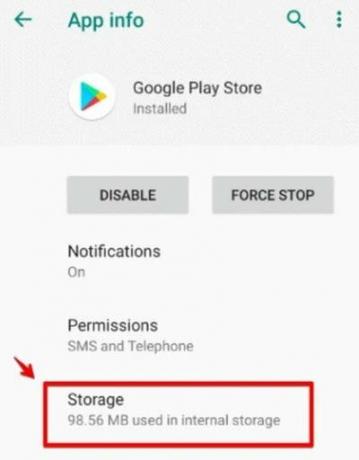
- Po to gausite dvi parinktis išvalyti duomenis ir išvalyti talpyklą pasirinkite abi po vieną.

Taikykite aukščiau nurodytus metodus visoms „Google Play“ parduotuvės programoms, tokioms kaip „Google“ paslaugų sistema, „Google Play“ paslaugos ir kt. Dabar vieną kartą paleiskite įrenginį iš naujo, tada atidarykite „Google Play“ parduotuvę ir patikrinkite, ar problema išspręsta, ar ne.
2 būdas: pašalinkite ir pridėkite „Google“ paskyrą
Šis būdas yra ištaisyti „Play“ parduotuvės klaidą DF-DFERH-01 iš naujo nustatant „Google“ paskyrą iš įrenginio.
- Eikite į nustatymų programą, tada slinkite žemyn ir pasirinkite Paskyros.
- Dabar iš galimo sąrašo pasirinkite Google.
- Tada bakstelėkite Pašalinti paskyrą, kad ištrintumėte „Gmail“ paskyrą iš įrenginio.
- Po to grįžkite į skirtuką Paskyros, iš galimų parinkčių pasirinkite Pridėti paskyrą ir įveskite savo kredencialą, kad vėl prisijungtumėte.

- Iš naujo paleiskite įrenginį, atidarykite „Play“ parduotuvę ir patikrinkite, ar nėra problemos.
3 būdas: pašalinkite ir iš naujo įdiekite „Playstore“ naujinimus
Kartais dabartinis naujinimas gali turėti šio metodo klaidų. Tačiau žinome, kaip galime pašalinti „Playstore“ naujinimus ir vėl juos įdiegti.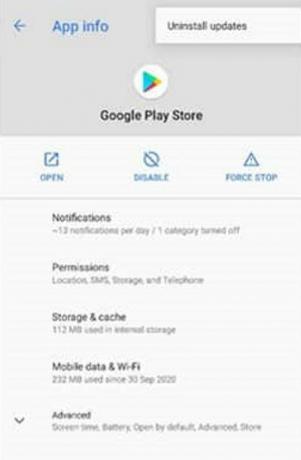
- Eikite į „Android“ išmaniojo telefono nustatymų programą ir bakstelėkite „Programos“ (kai kuriuose įrenginiuose ji pavadinta „Programos ir pranešimai“).
- Dabar bakstelėkite pasirinkti viską (žr. viską), kad eitumėte į programos informacijos puslapį, tada eikite į „Google Play“ parduotuvę.
- Jei naudojate „Android 10“ ir senesnę versiją, skiltyje Išvalyti duomenis gausite parinktį pašalinti naujinimus. Jei naudojate „Android 11“ ir naujesnę versiją, turite spustelėti tris horizontalius taškus viršutiniame dešiniajame kampe ir bakstelėti Pašalinti naujinimus.
4 būdas: atnaujinkite į naujausią Playstore versiją
Atlikę visus aukščiau nurodytus metodus, patikrinkite, ar yra naujausias „Play“ parduotuvės naujinimas, ar ne.
- Eikite į „Play“ parduotuvės programos nustatymus bakstelėdami savo profilio piktogramą.

- Dabar pasirinkite „Play Store Version“ ir palaukite, kol gausite pranešimą, kad „Play“ parduotuvė atnaujinta.

Jei pirmiau minėti metodai jums netinka, galite laikinai naudoti trečiųjų šalių APK svetaines, kad atsisiųstumėte mėgstamas programas ir žaidimus. Tačiau geriausias būdas bus iš naujo nustatyti įrenginį, nes tai iš naujo nustatys visas problemas, susijusias su „Play“ parduotuvės paslaugomis.
Išvada
Štai keli būdai, kaip ištaisyti klaidą DF-DFERH-01 „Google Play“ parduotuvėje. Tikimės, kad aukščiau pateikti metodai padės išspręsti jūsų įrenginio problemą. Tačiau, jei taikant aukščiau nurodytus metodus kyla sunkumų, praneškite mums toliau pateiktame komentarų skyriuje. Greitai tai išspręsite. Be to, jei jums patinka taisymas, pasidalykite juo su draugais, kad padėtumėte kitiems.
Skelbimai
Susiję straipsniai:
- Pataisymas: „Google Play“ klaidos kodas 192: negalima atsisiųsti arba atnaujinti programų
- Kaip įdiegti „Google Play“ parduotuvę arba GMS „Huawei P40“, „P40 Pro“ arba „P40 Pro+“
- Kaip įdiegti „Google Play“ parduotuvę bet kurį „Huawei“ ar „Honor“ įrenginį naudojant diegimo programą vienu spustelėjimu
- Triukai, kaip rasti jau įsigytas programas „Google Play“ parduotuvėje
- Kaip išspręsti „Google Play“ parduotuvės balto ekrano problemą



